Adobe Premiere Pro/CC è un programma di editing video molto diffuso. Una delle tante funzioni supportate dal software è quella di rimuovere il suono dal video per creare un file silenzioso. È necessario rimuovere l'audio se si desidera creare un file personalizzato aggiungendo una musica di sottofondo a scelta, una voce fuori campo o effetti sonori, oppure creare una presentazione. Leggete le seguenti sezioni per imparare a rimuovere l'audio da un video in Premiere Pro.
Parte 1. La migliore alternativa a Premiere Pro per tagliare l'audio dei video con un solo clic
La versione CC di Premiere Pro è uno strumento di editing professionale che richiede conoscenze tecniche. D'altra parte, se non si è esperti nell'uso del programma, la rimozione dell'audio può essere un compito difficile. Se cercate una soluzione semplice e gratuita, Online UniConverter è la migliore alternativa.
Operando dal browser del sistema, l'interfaccia del programma è semplice e consente di aggiungere file locali. Il link di YouTube può essere aggiunto anche per rimuovere l'audio. Questo programma è sicuro e non contiene pubblicità o filigrane.
Provatelo ora | Rimuovete l'audio dai video online gratuitamente
Fase 1: Fare clic sul pulsante + nella pagina per aggiungere il video al sistema. Oppure incollare il link al video online e fare clic sul pulsante VAI.
Fase 2: il processo di muting video si avvia automaticamente dopo un breve periodo di tempo.
Parte 2. Come silenziare un video in Premiere Pro/CC
Compatibile con Windows e Mac, Premiere Pro/CC consente di modificare video, file online, spot pubblicitari, programmi TV e altri contenuti. Questa applicazione di editing basata sulla timeline consente anche di creare un video muto rimuovendo il contenuto audio.
Procedura da seguire per silenziare un video in Premiere Pro
Fase 1: avviare Premiere Pro CC sul sistema e creare un nuovo progetto. Fare clic sul pulsante File > Importa per sfogliare e aggiungere il video da elaborare. Si consiglia di utilizzare la scheda Modifica o la scheda Assemblaggio per eliminare il file audio.
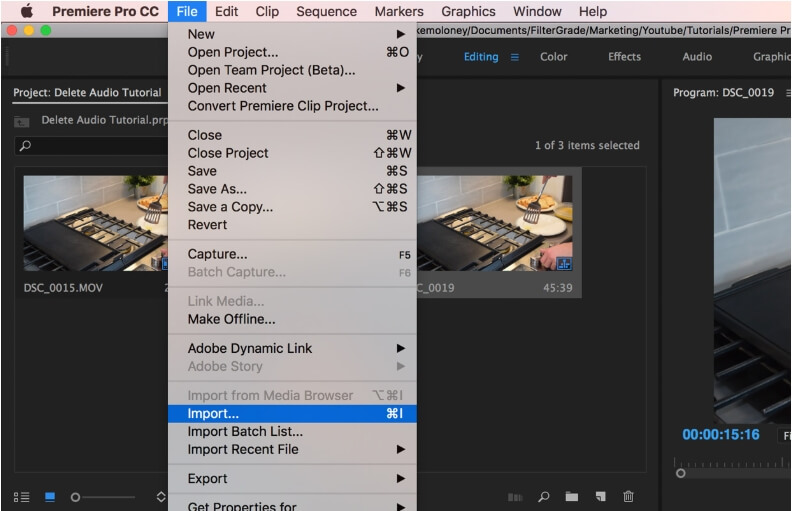
Fase 2: Una volta aggiunto il file al programma, trascinarlo in Project Time. Quindi evidenziare l'intero clip facendo clic su di esso nella timeline e trascinando il cursore sui file.
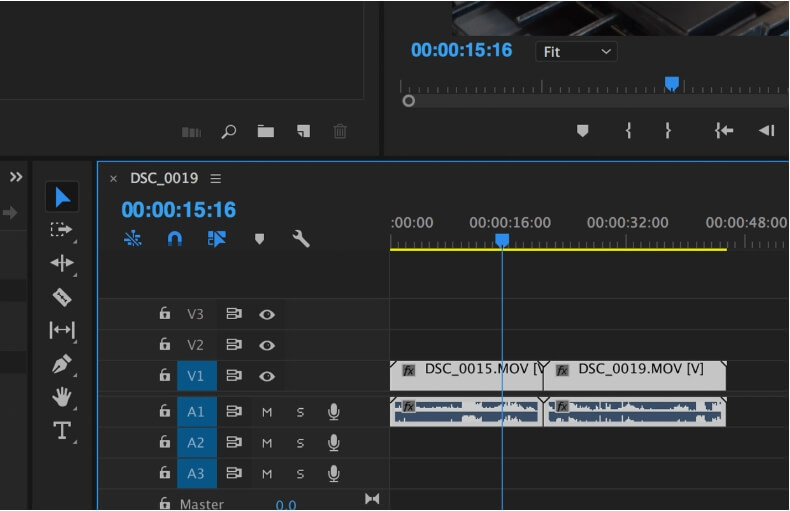
Fase 3: fare clic con il pulsante destro del mouse sul clip una volta evidenziato, quindi selezionare l'opzione Scollegamento. Per le clip evidenziate, lo strumento separa il contenuto audio dal video.
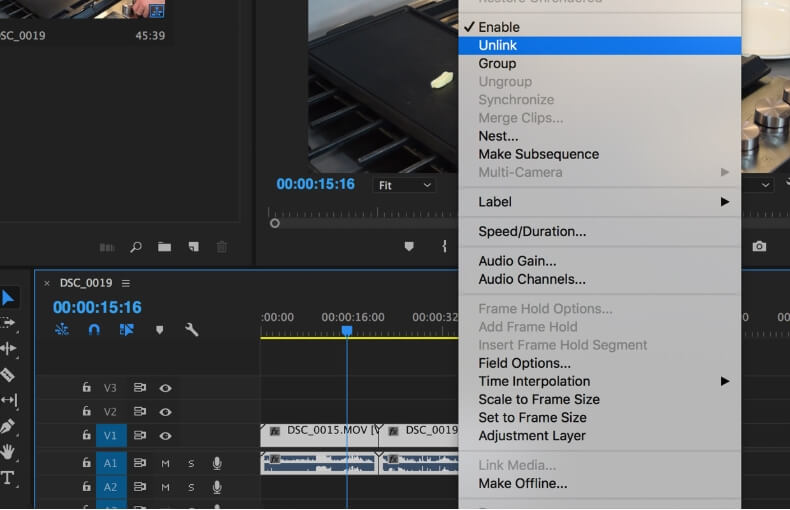
Fase 4: Selezionare il livello audio che si desidera eliminare e fare clic sul pulsante Elimina. In alternativa, fare clic con il tasto destro del mouse e selezionare l'opzione Elimina.
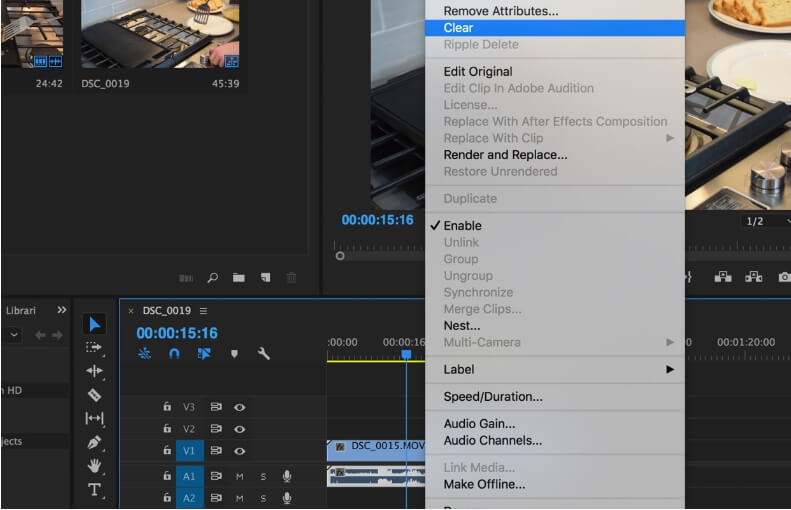
Infine, questa funzione rimuove l'audio dai clip aggiunti al primo video. Il video muto può essere utilizzato così com'è o spostato nella timeline per aggiungere nuovi video o effetti sonori.
Se siete già abbonati al software Adobe, potete utilizzarlo per rimuovere l'audio dai video in Premiere Pro. UniConverter online è uno strumento eccellente per trovare una soluzione semplice, veloce e gratuita.






